BIOS, abréviation de Basic Input/Output System, est le micrologiciel préinstallé sur la carte mère d'un ordinateur. Il aide à démarrer le système d'exploitation après la mise sous tension de l'ordinateur et fournit des services d'exécution pour les systèmes d'exploitation et les programmes.
Lorsque vous rencontrez des problèmes au démarrage de votre ordinateur, réinitialiser le BIOS est la solution. Par conséquent, vous souhaitez accéder au mode BIOS lorsque votre Mac ne s'allume pas ou présente d'autres problèmes de démarrage.
Mais, comment accéder au BIOS sur Mac? Le BIOS n'existe que sur les anciens ordinateurs Windows, mais Mac possède un équivalent de BIOS. Dans cet article, nous vous dirons ce qu'est le BIOS macOS et comment l'ouvrir.
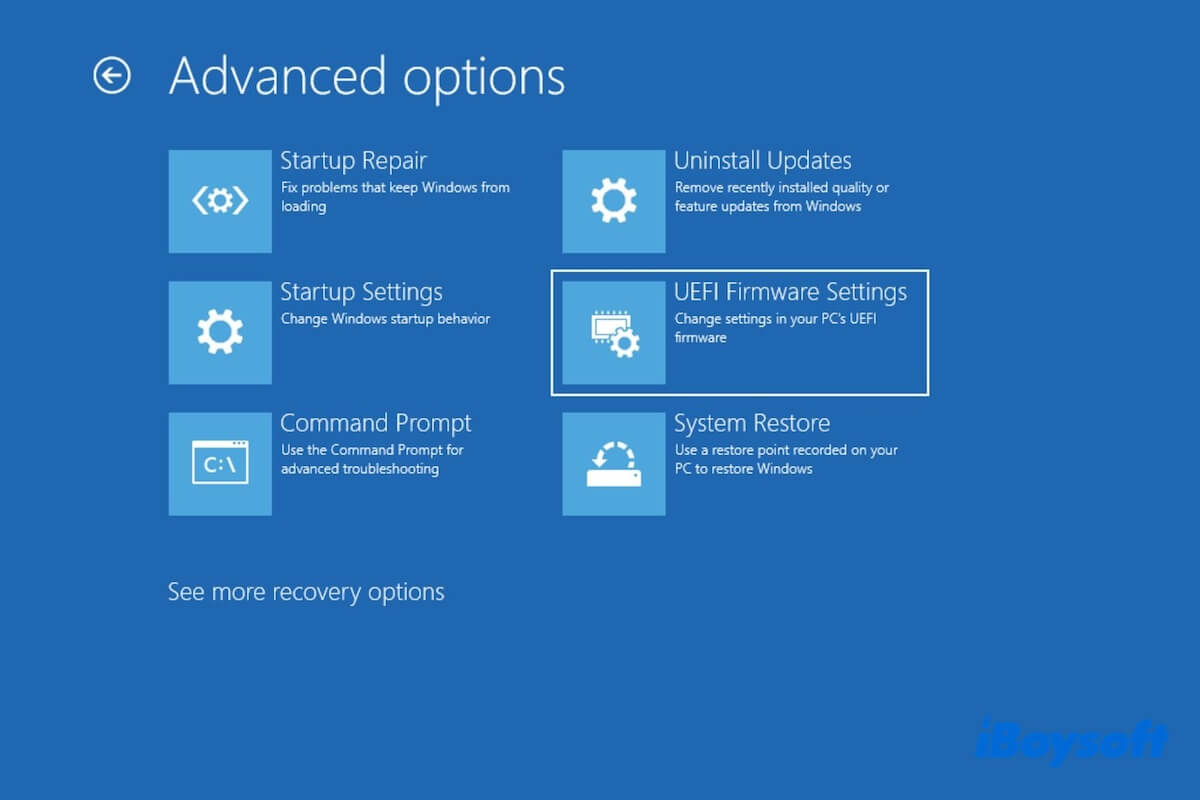
Qu'est-ce que le BIOS sur un Mac?
Le BIOS est le micrologiciel des anciens PC Windows. Sur un Mac, il n'y a pas de BIOS, mais à la place, il utilise UEFI (Unified Extensible Firmware Interface), qui est similaire aux PC modernes.
L'UEFI effectue la même tâche sur les Mac que le BIOS sur les anciens ordinateurs Windows. Il initialise, identifie, configure, vérifie et connecte le matériel informatique à l'OS après la mise sous tension d'une machine Mac.
Cependant, dans l'environnement macOS, les utilisateurs ne sont pas autorisés à accéder à l'UEFI ou à réinitialiser les paramètres de l'UEFI. Et l'UEFI n'est utilisé que sur les appareils Mac basés sur Intel.
Allez répondre à la question "Qu'est-ce que le BIOS sur un Mac?" à vos abonnés.
Comment accéder au BIOS sur un Mac?
L'UEFI est l'équivalent du BIOS sur les Mac mais n'existe que sur les Mac basés sur Intel. Contrairement au BIOS sur Windows qui vous permet d'y accéder en appuyant sur la touche du BIOS au démarrage du PC, Apple ne vous permet pas d'accéder à l'UEFI sur un Mac.
Cependant, vous pouvez mettre à jour l'UEFI sur un Mac via une mise à jour logicielle. De plus, plusieurs modes spécifiques dans macOS ont une fonction similaire au BIOS sur Windows. Tous peuvent vous aider à dépanner lorsque votre Mac rencontre des problèmes de démarrage.
1. Mode utilisateur unique
Le mode utilisateur unique démarre votre Mac dans un environnement de ligne de commande et donne à l'utilisateur root le privilège d'exécuter des commandes Unix pour effectuer des tâches telles que la réparation des problèmes du système d'exploitation.
2. Mode de récupération macOS
La récupération macOS est un mode spécial avec divers utilitaires et est principalement utilisé pour réparer un Mac qui ne démarre pas. Dans la récupération macOS, vous pouvez réparer le disque de démarrage avec Utilitaire de disque, réinstaller macOS, modifier les paramètres de sécurité, restaurer votre Mac, etc.
3. Mode de diagnostic Apple
Le mode de diagnostic Apple diagnostique le matériel de votre ordinateur Mac, y compris le circuit imprimé de la carte mère, la mémoire, les périphériques externes connectés, etc.
Depuis UEFI - l'équivalent du BIOS sur Mac est le micrologiciel qui contrôle le matériel d'un ordinateur et invite l'ordinateur à démarrer, nous pensons donc que le BIOS le plus proche sur un Mac est le mode diagnostique Apple, qui vérifie le matériel sur Mac.
Voici comment accéder au BIOS sur un Mac, en d'autres termes, le mode diagnostique Apple :
Accéder au BIOS sur un MacBook Air ou MacBook Pro basé sur Intel :
Accéder au BIOS sur un MacBook Air ou MacBook Pro Apple silicon :
Si vous pensez que ce post sur comment accéder au BIOS Mac est lisible, partagez-le avec d'autres.